Spustelėjus nuorodą iš dokumento, puslapis paprastai atidaromas naršyklėje Interneto tyrinėtojas. Tai ne visada gali būti patogu. Taip atsitinka todėl, kad „Internet Explorer“ paprastai įdiegiama „Windows“, o pakeisti situaciją visai nėra sunku. Šiame straipsnyje apžvelgsime, kaip padaryti „Yandex“ numatytąja naršykle.
Kaip įdiegti „Yandex“ naršyklę
Naršyklės yra programos, specialiai sukurtos darbui internete. Kad tinkle jaustumėtės kuo patogesni, turėtumėte naudotis pažangiausiais ir moderniausiais. „Yandex“ naršyklė buvo atkreipta į vartotojų dėmesį gana neseniai ir visiškai pasitikint galima priskirti jų skaičių. Prieš pradėdami suprasti, kaip padaryti „Yandex“ numatytąja naršykle, pažiūrėkime, kaip galite įdiegti šią programą kompiuteryje. Tai daroma labai paprastai. Tuo atveju, jei kada nors pasinaudojote „Google“ chromas, suprasti „Yandex“ naršyklės naudojimo sudėtingumą jums nebus sunku, nes jie gaminami tuo pačiu varikliu.
Taigi, kaip įdiegti „Yandex“ naršyklę? Atsisiųskite kliento programą visiškai nemokamai. Kai tai bus padaryta, atsisiųstas failas turėtų būti paleistas. Jei norite, kad ši naršyklė taptų numatytąja naršykle, nepažymėkite atitinkamo lango pirmame lange. Čia spustelėkite mygtuką „Pradėti naudoti“. Po to programa įdiegiama į jūsų kompiuterį ir paraginama importuoti žymes ir kai kuriuos nustatymus iš „Google Chrome“. Jei tai jūsų nedomina, spustelėkite mygtuką „Praleisti“. Po to „Yandex“ naršyklė įsijungs automatiškai.
Kaip padaryti, kad „Yandex“ būtų numatytoji naršyklė?
Jei vieną kartą atžymėję numatytąjį elementą, paleisdami naršyklę turėsite jo ieškoti rankiniu būdu. Norėdami ją įdiegti pagal numatytuosius nustatymus, programa turės atlikti keletą būtinų veiksmų. Jų tvarka yra tokia:
- Spustelėkite krumpliaratį naršyklės lango viršuje ir eikite į „Nustatymai“.
- Išskleidžiamajame skirtuke (žemiau) randame eilutę „Padaryti „Yandex“ naršyklė pagal nutylėjimą “ir spustelėkite jį.
Po to „Yandex“ taps numatytąja naršykle. Kaip matote, procedūra visai nėra sudėtinga.

Programos pranašumai
Šios naujos naršyklės pranašumai:
- Sąsajos paprastumas. Tai yra pagrindinis visų „Chromium“ pagrindu sukurtų naršyklių pranašumas. Atsisiųsti ir paversti „Yandex“ numatytąja naršykle naujiems interneto vartotojams tikrai verta. Suprasti visas programos sudėtingas puses nebus sunku net jiems.
- „Turbo“ režimo buvimas. Įjungus šią funkciją, naršyklė automatiškai suspaudžia puslapius, padarydama juos „lengvesnius“, o tai žymiai pagreitina jų įkėlimą.
- „Protingos“ linijos buvimas. Tai labai palengvina svetainės adreso įvedimą.
- Integruota antivirusinė apsauga iš „Kaspersky Lab“.
- Devynių integruotų kalbų buvimas. Galite padaryti vertimą atidarytas puslapis ant bet kurio iš jų.
- Patogios žymės.
- Visus „Chrom“ tinkančius plėtinius taip pat galima naudoti „Yandex“ naršyklėje.
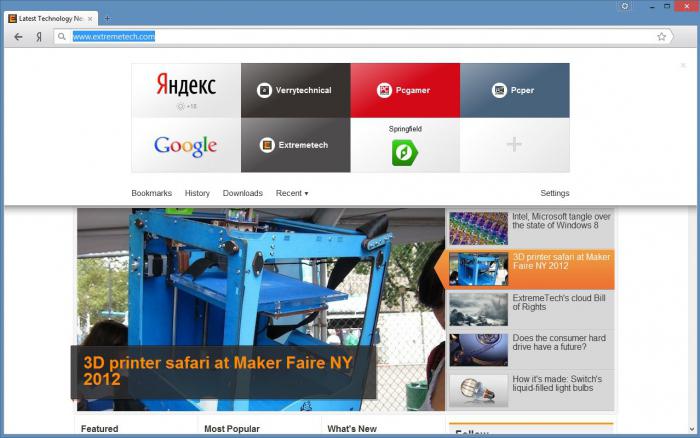
Programos trūkumai
Jei norite atsisiųsti ir padaryti „Yandex“ numatytąja naršykle, taip pat turėtumėte žinoti, kokius trūkumus turi ši programa. Pagal trūkumus yra:
- Į kompiuterį atsisiunčiamas tik programos klientas.
- Kiekvienas naršyklės skirtukas sukuria naują procesą užduočių tvarkytuvėje, o tai nėra labai patogu.
- Šiek tiek nepatogūs numatytieji nustatymai. „Yandex“ naršyklė, uždaryta ir vėl atidaryta, automatiškai atkuria visus anksčiau atidarytus skirtukus. Tai gali erzinti kai kuriuos vartotojus. Funkciją galite išjungti arba prijungti nustatymuose (kaip tai padaryti, skaitykite toliau).
Papildomos funkcijos naujoje 2014 m.
Nepaisant kai kurių trūkumų, tikrai verta atsisiųsti klientą ir įdiegti „Yandex“ naršyklę pagal numatytuosius nustatymus. Be to, kūrėjai nuolat tobulina šią programą. Taigi 2014 m. Buvo išleista nauja versija, kurią papildė keletas įdomių funkcijų. Pvz., Į naršyklę buvo įtrauktas iššokančiųjų langų blokatorius. Tiems, kuriuos erzina internetinė reklama, ši funkcija bus daugiau nei naudinga. Be to, vartotojai dabar turi galimybę greitai ieškoti produktų internete. Naujoji versija įspėja apie interneto sukčius didžiosiomis raidėmis. Jei norite, visus šiuos priedus galima įjungti / išjungti.
Programos „patentuota“ savybė
Viena iš įdomiausių „Yandex“ naršyklės funkcijų yra specialus meniu, kuris pasirodo spustelėjus šį mygtuką. Ši „rezultatų suvestinė“ yra tarsi paprastas greitojo eksploatavimo puslapis su išsaugotomis žymėmis, dažniausiai pasiekiamas kitose naršyklėse. Jei norite, šio meniu svetainių rinkinį galite pakeisti. Čia galite atidaryti įprastas „Žymes“, kurios, be abejo, yra labai patogios. Taip pat nesunku pamatyti jau aplankytų svetainių, atsisiųstų failų ir neseniai atidarytų puslapių sąrašą.

Puslapių vertimas „Yandex“ naršyklėje
Kaip ir gerai žinomoje naršyklėje „Chrome“, kai atidarote puslapį užsienio kalba, programa siūlo versti naudojant „Yandex“ vertimą. Tokiu atveju po adreso juosta tiesiog iškyla atitinkamos paskirties skydelis.
Pradinis puslapis „Yandex“ naršyklėje
Taigi, mes išsiaiškinome, kaip padaryti "Yandex" numatytąja naršykle, taip pat kokie pranašumai ir trūkumai skiriasi. Dabar pažiūrėkime, kaip galite sukonfigūruoti šią programą. Norėdami, kad paleidus naršyklę pirmiausia būtų rodomas jūsų mėgstamos svetainės puslapis, turite padaryti jį pradiniu puslapiu. Deja, panaši funkcija nėra numatyta programos nustatymuose. Tačiau „Yandex“ naršyklė yra nauja programa. Galbūt būsimose versijose tai bus ištaisyta.

Šiuo metu galite tai padaryti tik taip, kad paleidus naršyklę būtų rodomi tie skirtukai, kurie paskutinį kartą buvo atidaryti, arba greitosios prieigos puslapis. Norėdami tai padaryti, dar kartą spustelėkite viršutiniame kampe esančią pavarą ir eikite į nustatymus. Skyriuje „Nuo ko pradėti“ galite pasirinkti elementus „Atidaryti greitos prieigos puslapį“ arba „Atkurti paskutinį kartą atidarytus skirtukus“. Po to atsidarys pasirinkti arba numatytieji puslapiai. „Yandex“ naršyklė tai daro automatiškai.
„Yandex Cache“ naršyklė
Kartais jums reikia naršyklės. Visos šiuolaikinės programos, skirtos peržiūrėti tinklalapius, turi panašią funkciją. „Yandex“ naršyklė šiuo atžvilgiu taip pat nėra išimtis. Tačiau išvalyti talpyklą joje yra šiek tiek sunkiau nei kitose panašiose programose. Tai taip pat galima priskirti kai kuriems šios naršyklės trūkumams. Norėdami rasti talpyklą, turite atidaryti „Yandex“ programos naršyklės aplanką. Jei pamiršite, kur yra, galite tiesiog naudoti „Windows“ paiešką. Paieškos eilutėje spustelėję mygtuką „Pradėti“, įveskite žodį „Yandex“. Pažymėkite paieškos laukelyje rodomą programos pavadinimą kairiuoju pelės mygtuku ir pasirinkite „Failo vieta“. Talpyklą galima rasti tokiu būdu: „Yandex \\ YandexBrowser \\ User Data \\ Default \\ Cache“.
 Kur yra žymos „Yandex“ naršyklėje
Kur yra žymos „Yandex“ naršyklėje
Puslapiai, kuriuose buvo kuriamos žymės, šioje programoje yra paslėpti. Norėdami patekti į išsaugotas svetaines, turite spustelėti naršyklės krumpliaračio piktogramą. Iššokančiajame meniu galite pamatyti parinktį „Žymos“. Užvedus pelės žymeklį virš šios eilutės, pasirodys kitas iššokantis meniu. Čia reikia pasirinkti eilutę „Rodyti žymių juostą“. Po to elementas „Kitos žymės“ bus paryškintas dešinėje pusėje. Spustelėję šią eilutę galite pamatyti visus išsaugotus puslapius.
Tokiu atveju, jei esate paprastų sąsajų šalininkas ir ypač nenorite suprasti įvairiausių nustatymų sudėtingumo, nagrinėjama programa yra būtent tai, ko jums reikia. Nustatę numatytąją „Yandex“ naršyklę, galite naudotis internetu maksimaliai patogiai.
Trūksta naujausių „Yandex.Browser“ versijų vaizdinės žymės. Iš pradžių kai kurie vartotojai buvo nusiminę. Tačiau nesusigundykite, nes valdiklių funkcijas atlieka „Yandex Yandex“ rezultatų suvestinės naršyklė.
Kas yra rezultatų suvestinė
Šis skydelis rodomas, jei atidarote naują skirtuką arba įvedate žymeklį į intelektualiąją liniją. Jei „Yandex“ naršyklės rezultatų suvestinė neveikia, greičiausiai naršyklėje kilo problemų, nes tai yra įmontuotas interneto naršyklės elementas. Tai reiškia aštuonis blokus. Be to, čia yra naudingų nuorodų, įskaitant istoriją, žymes, neseniai uždarytus puslapius.
Pagal numatytuosius nustatymus rezultatų suvestinėje yra įdiegti įvairių „Yandex“ paslaugų valdikliai, o tai yra labai patogu. Pvz., Čia galite peržiūrėti orus, kamščius ir pan. Laikui bėgant blokai bus užpildyti lankomiausių tinklalapių piktogramomis. Jei norite, vartotojas skydelyje gali pataisyti norimas svetaines.
Rezultatų suvestinės nustatymai
Nepaisant to, kad greita žymių juosta yra labai patogus įrankis, yra norinčių pašalinti rezultatų suvestinę „Yandex“ naršyklėje. Interneto naršyklėje yra nustatymai, kurių dėka galite išjungti jo išvaizdą spustelėdami „Smart“ liniją. Norėdami tai padaryti, eikite į „Nustatymai“. Atidaromas puslapis, kuriame turite rasti bloką, atsakingą už naršyklės išvaizdą. Čia mes panaikinsime žymėjimą šalia elemento, siūlančio parodyti skydą, kai spustelėsite intelektualiąją liniją. Po to galite įsitikinti, kad pametėte rezultatų suvestinę „Yandex“ naršyklėje. Tiksliau, jis pasirodys tik atidarius naują skirtuką.

Jei „Yandex“ naršyklėje lenta nerodoma, tada gali tekti. Greičiausiai ši bėda kilo dėl kenkėjiškų programų išpuolio. Taip pat yra tokia problema, tiems, kurie turi „Yandex“ naršyklę, rezultatų suvestinė nėra sinchronizuota. To priežastis gali būti pasenusi naršyklės versija. Turėtumėte patikrinti, ar nėra programos atnaujinimų rankiniu būdu. Išmoksite tai padaryti.
Ką daryti, jei ekranas dingsta „Yandex“ naršyklėje, mes sužinojome. Dabar atidžiau pažvelkime į šios skydelio nustatymus. Norėdami dirbti su juo, turite atidaryti redagavimo režimą. Tuo tikslu atidarykite rezultatų suvestinę ir spustelėkite užrašą „Nustatymai“. Po to jūs turite galimybę prisegti, pašalinti, pakeisti raštus. „Yandex“ paslaugose taip pat galite pakeisti miestą ir regioną.
Reikėtų pažymėti, kad rezultatų suvestinės nustatymai „Yandex“ naršyklėje yra gana paprasti. Norėdami pridėti svetainę, atidarykite įrankį ir spustelėkite atitinkamą mygtuką. Pasirodys langas, kuriame būsite paraginti įvesti šaltinio adresą. Jei nenorite jo įvesti rankiniu būdu, jį galite rasti skyriuje Neseniai lankytos. Be to, jums bus pasiūlyti patys populiariausi šaltiniai, įskaitant socialiniai tinklai, pašto paslaugos ir tt Beje, valdiklyje bus galima sukonfigūruoti informacijos apie naujų pranešimų gavimą rodymą. Norėdami tai padaryti, eikite į rezultatų suvestinės nustatymus ir suaktyvinkite parinktį „Informeris“.
Jei „Yandex“ naršyklėje neturite rezultatų suvestinės, greičiausiai ja naudojatės. Nors kai kurie mano, kad versija su įprasta vaizdinių žymių juosta buvo daug geresnė. Jos pranašumą galima pastebėti tik tuo, kad buvo galima pritvirtinti daugybę valdiklių. Rezultatų suvestinėje yra ne daugiau kaip 20 valdiklių. Nepaisant to, jis yra pakankamai patogus darbui ir gali būti naudingas įvairioms tinklo veikloms, kurias galite pamatyti patys.
Nepaisant kūrėjų pastangų intuityviai sukurti „Yandex - Browser“ sąsają, dažnai sunku iš karto atspėti, kur nustatymuose įjungti ar išjungti tam tikrus valdiklius. Taip yra dingusio „rezultatų suvestinės“ elemento atveju.
Rezultatų suvestinė yra speciali sritis naršyklės viršuje, kurioje yra miniatiūriniai svetainių ar logotipų vaizdai. Kadangi regionas užima tinkamą vietą, jis buvo pagamintas taip, kad atsiras ir išnyks. Kūrėjai bandė numatyti atsiradimo ir išnykimo momentus, remdamiesi vartotojo veiksmais.
Taigi, jei vartotojas nori patekti į bet kurią svetainę, jis pradeda rašyti URL juostoje, šiuo metu programa mano, kad laikas parodyti rezultatų suvestinę, nes ši svetainė jau gali būti joje pateikta.
Jei jis išnyktų
Kai tik svetainė pradeda krautis, rezultatų suvestinė dingsta. Galite jį grąžinti pradėję apsilankymą naujame šaltinyje. Plačiau apie tai žemiau.
Kaip jam paskambinti
Lenta rodoma tik tuo atveju, jei vartotojas pareiškia savo ketinimą apsilankyti bet kuriame portale. Šis ketinimas apima vieną iš dviejų dalykų:
- Naujo skirtuko atidarymas;
- Šaltinio adreso rašymas „Yandex“ naršyklės eilutėje.
Šie veiksmai yra komandos, kurias programos algoritmas naudoja „Rezultatų suvestinei“ atidaryti.
Taigi nėra prasmės jo ieškoti kažkur nustatymuose, pradėti rašyti adresą - ir jis pasirodys.
Ar įmanoma ją ištempti
Kiek žinau, nėra jokio būdo, kaip padidinti rezultatų suvestinę. Kūrėjai neįdėjo šios funkcijos į naršyklę. Neveiks ir įtrauksite daugiau svetainių - maksimalus jų skaičius ribojamas iki 18.
Valdikliai
Norėdami sukonfigūruoti „Rezultatų suvestinę“, turite pereiti į redagavimo režimą. Lango apačioje galite pamatyti nuorodą „settings“, kai ji spustelėjama, „Scoreboard“ įjungiama į redagavimo režimą - grafiniai valdikliai pasirodo šalia kiekvienos miniatiūros - pritvirtinimo / nuėmimo piktogramos (stilizuoto užrakto pavidalu) ir trynimo piktograma (kryžius). Taip pat galite keistis valdikliais vilkdami juos.
Uždrausti išvaizdą
Oficialiame „Yandex“ pagalbos skyriuje rašoma:
Jei jus erzina „Rezultatų suvestinė“, galite ją pašalinti. Norėdami tai padaryti, eikite į „Yandex - Browser“ nustatymus ir raskite modulį, atsakingą už išvaizdą. Jame išjunkite parinktį „Atidaryti rezultatų suvestinę“.
Kiek aš nemėginau rasti šio varianto, neradau. Greičiausiai ši funkcija buvo pašalinta naujose naršyklės versijose.
Tai kažkur dingo
Jei „Rezultatų suvestinė“ neatsidaro, nustatymuose ją išjungėte. Žr. Ankstesnę straipsnio pastraipą ir atlikite priešingai - įgalinkite parinktį „Atidaryti rezultatų suvestinę“.
Pakeisti foną
Rezultatų suvestinė negali būti skaidri. Tokia galimybė nėra suteikta (kiek aš žinau informacijos). Be to, darbas su fonu taip pat buvo sustabdytas - naršyklėje nematau mygtukų, leidžiančių redaguoti foną, nors jie aprašyti instrukcijose, pateiktose „Yandex“ pagalbos skyriuje. Tai reiškia, kad ši funkcija jau buvo prarasta naujose versijose.
Neišsaugota debesyje
„Rezultatų suvestinės“ sinchronizavimas neįvyksta dėl labai paprastos priežasties - „Yandex“ kūrėjai pasirinko pašalinti šią galimybę, remdamiesi savo sumetimais.
Tiek komentarai, tiek stebėjimai šiuo metu yra uždaryti.
Visi „Yandex.Browser“ ar vizualinių žymių plėtinių vartotojai, pridėdami mėgstamą svetainę prie rezultatų suvestinės, tikisi pamatyti gražų mėgstamos svetainės ekraną!
Štai kaip atrodo žymės:
Kaip matote, kai kurios žymės („Vkontakte“, „HelpF.pro“, „mail.ru“) rodomos gražiai, o kai kurios yra apskritimas su „favicon“ ir vardu :(
Šiame straipsnyje mes jums pasakysime, kaip nustatyti gražų svetainės ekraną „Yandex.Browser“ rezultatų suvestinėje:
Kaip sukurti vizualių žymių rezultatų suvestinės svetainės valdiklį
Mes jums parodysime, kaip tai padaryti, naudodamiesi mūsų svetainės pavyzdžiu - svetainė - internetinis pirmasis konsultantas

Mes galime:
- pakeisti mūsų svetainės valdiklio foną;
- pridėkite savo logotipą;
- tinkinti įvairių pranešimų piktogramų išvestį.
Norėdami tai padaryti, atlikite šiuos veiksmus:
- Sukurkite valdiklio manifestą.
- Įdėkite nuorodą į manifestą kiekviename svetainės puslapyje (puslapio HTML kode, esančiame žymos viduje).
Akivaizdus kūrimas
Manifestas yra tam tikros struktūros JSON failas, mūsų svetainei mes jį padarėme taip:
(„versija“: „1..png“, „spalva“: „#fefefe“, „show_title“: klaidinga), „tiekimas“: („url“: „http: // svetainė / pranešimai“, „formatas“ : "json", "pranešėjai": [("vardas": "pranešimai", "piktograma": "% CHAT%")]))
Trumpai apie akivaizdžius variantus
versija- manifesto failo versijos numeris (būtinas laukas). Jį sudaro sveikieji skaičiai nuo 0 iki 65535 imtinai, atskirti tašku. Skaičių skaičius versijoje yra iki keturių imtinai. Neleidžiama daugiaženklio skaičiaus pradėti nuo nulio (tai yra, 32 negalima nurodyti kaip 032).
Pavyzdžiai: „versija“: „1“ arba „versija“: „1.0“
api_versija- Rezultatų suvestinės, su kuria valdiklis turėtų veikti, API versijos numeris (būtinas laukas).
Pavyzdys: „api_version“: 3
išdėstymas- aprašymas išvaizda valdiklis (būtinas laukas). Atsakingas už logotipo aprašą, valdiklio spalvą ir svetainės titulinio puslapio rodymą.
pašarą- pranešėjų aprašymas, rodomas valdiklio viršuje (pasirenkamas laukas). Jei sklaidos kanalo laukas nėra nurodytas manifeste, valdiklis bus rodomas, kaip aprašyta išdėstymo lauke, be atnaujintų pranešėjų.
Reikalavimai logotipui
Logotipo vaizdas turi atitikti šiuos reikalavimus:
- PNG formatas.
- Skaidrus fonas.
- Logotipas turėtų derėti su valdiklio užpildymo spalva.
Nereikėtų bandyti logotipo užpildyti visu leistinu plotu ant valdiklio. Pagrindinis rodiklis yra valdiklio spalva, logotipas naudojamas tik kaip priedas.
Logotipo dydžio apribojimai:
- ilgi horizontalūs logotipai - plotis iki 150 pikselių, aukštis iki 20 pikselių.
- trumpi horizontalūs logotipai - plotis iki 100 pikselių, aukštis iki 30 pikselių.
- kvadratiniai logotipai gali būti iki 50 pikselių aukščio.
Pranešėjo piktogramos reikalavimai
Valdiklyje rodomos pranešėjų piktogramos turi atitikti šiuos reikalavimus:
- plotis iki 14 taškų.
- aukštis iki 14 taškų.
- dydis iki 10 KB.
Įdėkite manifestą į puslapio kodą skyriuje HEAD
kur manifest.json yra URL, iš kurio galite atsisiųsti valdiklio manifestą.
Mes tai nurodėme savo svetainėje taip:
Kaip rezultatas, mes gavome:

Patikrinkite valdiklio rodymą
Valdikliai rezultatų suvestinėje yra atnaujinami tam tikru intervalu, todėl norėdami iškart pamatyti pakeitimus, naudokitės naršyklės paslaugų puslapiu: // tableau-widget
Štai kaip ji atrodo mūsų svetainėje:

Taigi, po nesudėtingų nustatymų, kuriuos galima atlikti per 5 minutes, nutiko taip:

Šis nustatymas neužims daug laiko, tačiau tai aiškiai pagerins vartotojo patirtį jūsų svetainėje!
Jei negalite to sukonfigūruoti patys, visada galite kreiptis į mus pagalbos:
Čia yra žymių rezultatų suvestinės, kurią sukūrėme savo klientams, valdiklių pavyzdžiai:
Kaip nustatyti „Yandex“ naršyklę?
Daugiau nei prieš 5 metus „Google“ ekspertai sukūrė paprastą ir funkcionalų „Chrome“ naršyklė, jis dirbo to paties pavadinimo „Chromium“ platformoje. Ji buvo laisvai prieinama, todėl visi galėjo ja naudotis kurdami savo naršyklę. „Yandex“ kūrėjai būtent taip ir padarė, rezultatas buvo neįprastas, „Yandex“ produktas veikė greičiau nei „Chrome“, jame buvo ir daugiau funkcijų.
Šiandienos nedidelėje laidoje kalbėsiu apie tai, kaip nustatyti „Yandex“ naršyklę ir kokias funkcijas ji turi. Be to, sužinosite, kaip pakeisti naršyklės išvaizdą, nustatyti paieškos variklius ir kt. Aš dirbu su šia naršykle, todėl šiandienos straipsnyje gausite išplėstinę informaciją.
Pagrindiniame naršyklės meniu pakeisite pagrindines konfigūracijas naujausia versija (2016 m. vasario 10 d. data) atrodo taip. Norėdami patekti į meniu, turite spustelėti piktogramą su trimis juostelėmis viršutiniame dešiniajame kampe - iškart pastebėsite. Po to pasirodys meniu:
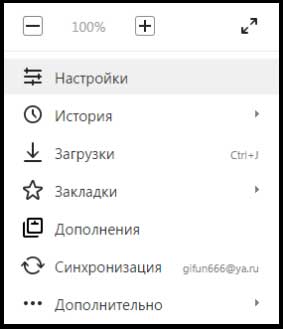
Nedelsdami eikite į „Nustatymai“. Lange pamatysite daugybę komponentų. Atkreipkite dėmesį į šias parinktis, jei prieš tai nesigilinote į naršyklės galimybes.
Kaip nustatyti „Yandex“ naršyklę?
Taigi, pirmiausia, kodėl mes iš tikrųjų pradedame kurti „Yandex“ naršyklę? Šiuo metu galite pasirinkti, kurie puslapiai atsidarys paleidus naršyklę. Pvz., Galite pradėti dirbti nuo nulio arba išsaugoti skirtukus, kurie nebuvo uždaryti ankstesnės sesijos metu.

- Išvaizdos nustatymai. Pagal numatytuosius nustatymus bus aktyvuotos visos parinktys. Jei jus trikdo naujovės, atsiradusios po paskutinio atnaujinimo, išjunkite jas. Pavyzdžiui, man nepatinka naujoji „Zen“ juosta, todėl aš pažymėjau šį langelį.
- Rodyti žymių juostą. Iš pradžių yra „Niekada“, visada galite pamatyti savo žymes skydelyje arba tik lentoje, atidarę tuščią skirtuką. Jei reikia, galite padaryti, kad būtų rodomos svetainės piktogramos - kad galėtumėte greitai naršyti ir rasti tinkamą svetainę.
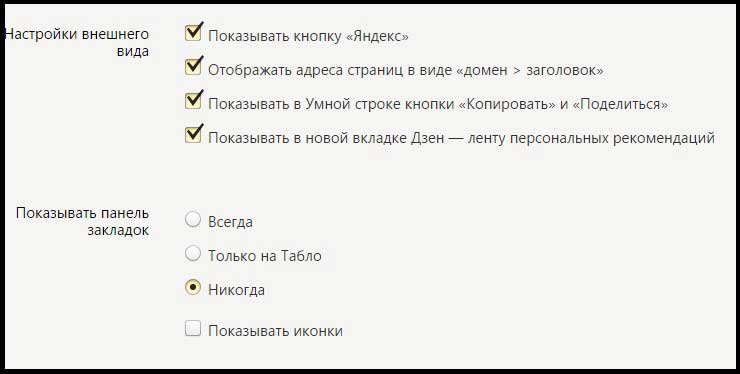
- Sinchronizuoti. Tai yra svarbi funkcija tiems vartotojams, kurie naudoja „Yandex“ naršyklę skirtinguose įrenginiuose. Jūs turite sukurti nemokamą sąskaitą ir prisijunkite prie sistemos. Kai prisijungsite prie savo paskyros, visi jūsų nustatymai ir žymės bus perkelti į kitus įrenginius. Tai yra, kompiuteryje, nešiojamajame kompiuteryje ir net telefone bus ta pati naršyklė - tai labai patogu.
- numatytoji naršyklė. Ar naudojate „Yandex“ naršyklę kaip pagrindinę naršyklę? Tada pažymėkite langelį šalia atitinkamo elemento. Dabar visos hipersaitai atsidarys tiksliai „Yandex“.
- Slaptažodžiai ir automatinis užpildymas. Naršyklė gali išsaugoti jūsų slaptažodžius įvairiose svetainėse - tai palengvina naršymą, nes nereikia nuolat įvesti kodo žodžių. Pagal numatytuosius nustatymus automatinis užbaigimas įgalintas, tačiau jei ši funkcija atrodo nesaugi, visada galite ją išjungti.
- Turbo. Nepakeičiamas dalykas vartotojams, kurių kompiuteryje per mažas interneto ryšio greitis. Pažymėkite langelį „Automatiškai paleisti turbo variklį mažu greičiu“.

- Pelės gestai. Galite greitai atlikti veiksmus naudodami konkrečius pelės gestus. Pavyzdžiui, norėdami grįžti į ankstesnį puslapį. Aš net pripratau prie tokios naujovės, tačiau apžvalgos sako, kad nedaugeliui žmonių ši naujovė patiko.
Nustatymų pakeitimai įsigalioja iškart juos padarius - jums nereikia paleisti programos iš naujo. Aš išvardinau pagrindinę dalį, taip pat galite patys išstudijuoti papildomus parametrus. Dabar pereikime prie rezultatų suvestinės nustatymo.
„Yandex“ naršyklės rezultatų suvestinė
Paleidus naršykles arba atidarius naują skirtuką, pasirodo specialus įrankis - rezultatų suvestinė, iš kurios čia perkelta operos naršyklė. Šiame puslapyje yra dažnai lankomų puslapių ir svetainių, įtrauktų į parankinius, sąrašas. Taip pat yra greito prieigos mygtukai: plėtiniai, apsilankymų istorija, failų katalogas.

Kad būtų lengviau dirbti su „Yandex“ naršykle, turėtumėte ją sukonfigūruoti patys:
Spustelėkite mygtuką „Konfigūruoti“, jis yra apačioje vaizdiniai skirtukai dešinėje ekrano pusėje. Iš pradžių lentoje yra daugybė modulių - pašalinkite papildomus.
Po to patvirtinkite savo veiksmus spustelėdami mygtuką „Baigti“, dabar turite spustelėti „Pridėti“.
Dabar į rezultatų suvestinę galite įtraukti naują elementą - įterpti nuorodą arba pasirinkti norimą svetainę ir „Neseniai lankėsi“ arba „Populiarus“.
Taigi, į rezultatų suvestinę galite sudėti visas reikalingas žymes - tai yra daug patogiau, nei nuolat eiti į skyrių „Žymelės“, kuris yra naršyklės nustatymuose. Jei reikia, galite įdėti nuorodas tiesiai virš paieškos juostos. Jei rezultatų suvestinė sutvarkyta, pirmyn. Toliau aš siūlau jums susipažinti su tokiu vaizdo įrašu:
Dirbkite su plėtiniais
Taigi apibendrindami dabartinę versiją, kaip nustatyti „Yandex“ naršyklę, jei iš „Yandex“ jums nepakanka standartinių naršyklės funkcijų? Tada eikite į pratęsimus.

Tai yra specialūs moduliai, kuriuos sukuria trečiųjų šalių kūrėjai skirtingoms užduotims atlikti. Iš pradžių naršyklė jau turi kelis papildinius - tai daroma taip, kad vartotojas suprastų jų darbą. Norėdami įgalinti plėtinius, turite eiti į skyrių „Priedai“. Čia pamatysite visų pažangių, įdiegtų naršyklėse, sąrašą. Kai kurie iš jų gali būti aktyvūs, o kiti gali būti išjungti. Galite pradėti ir išjungti plėtinių darbą naudodami specialius jungiklius.
 sotikteam.ru Išmanieji telefonai. Antivirusai. Programos. Instrukcijos Naršyklės
sotikteam.ru Išmanieji telefonai. Antivirusai. Programos. Instrukcijos Naršyklės

